Εάν το πλήκτρο Fn είναι κλειδωμένο, το Microsoft Designer Keyboard δεν θα πραγματοποιήσει σύζευξη
- Αν το Το πληκτρολόγιο σχεδίασης της Microsoft δεν πραγματοποιεί σύζευξη, ξεκλειδώστε το πλήκτρο Fn πατώντας το παρατεταμένα πρώτα.
- Ελέγξτε εάν το ασύρματο πληκτρολόγιο είναι τροφοδοτημένο και αντικαταστήστε τις μπαταρίες με ένα νέο σετ.
- Ελέγξτε τις πλήρεις λύσεις που παρέχονται από την ομάδα υλικού της WR παρακάτω!

Μερικοί από τους αναγνώστες μας παραπονέθηκαν για τη μη σύζευξη του πληκτρολογίου σχεδιαστή Microsoft με τις συσκευές τους. Σε αυτό το άρθρο, θα εξετάσουμε όλες τις μεθόδους που έχουν δοκιμαστεί από τους ειδικούς υλικού WR για να επιλύσουμε γρήγορα αυτό το πρόβλημα.
Γιατί το πληκτρολόγιο Microsoft Designer δεν συνδέεται;
- Το πλήκτρο Fn είναι κλειδωμένο και δεν μπορείτε να αποκτήσετε πρόσβαση στη λειτουργία Bluetooth στο πληκτρολόγιο.
- Τα ασύρματα πληκτρολόγια έχουν επαναφορτιζόμενες ή αντικαταστάσιμες μπαταρίες και εάν το πληκτρολόγιο σχεδιαστή Microsoft δεν έχει αρκετή ισχύ, δεν θα γίνει σύζευξη.
- Έχετε ήδη αντιστοιχίσει το πληκτρολόγιο με 3 συσκευές και δεν μπορείτε να το χρησιμοποιήσετε σε μία ακόμη.
- Η έκδοση Bluetooth στη συσκευή σας είναι χαμηλότερη από 4.0, επομένως το πληκτρολόγιο δεν είναι συμβατό με αυτήν.
Τι μπορώ να κάνω όταν το πληκτρολόγιο του Microsoft Designer δεν πραγματοποιεί σύζευξη;
Αρχικά, δοκιμάστε να εκτελέσετε πολλά βήματα αντιμετώπισης προβλημάτων για να αποκλείσετε ορισμένα πιθανά προβλήματα:
- Βεβαιωθείτε ότι το πληκτρολόγιο έχει αρκετή ισχύ. Το Microsoft Designer Compact Keyboard τροφοδοτείται από τέσσερις μπαταρίες σε σχήμα νομίσματος (C2032). Μπορείτε να τα αντικαταστήσετε εάν έχουν εξαντληθεί.
- Ελέγξτε εάν το έχετε αντιστοιχίσει με άλλες συσκευές και καταργήστε τη σύζευξή του από τουλάχιστον μία από αυτές.
- Βεβαιωθείτε ότι το πληκτρολόγιο δεν έχει προβλήματα υλικού και κρατήστε το κοντά στη συσκευή με την οποία προσπαθείτε να το αντιστοιχίσετε.
1. Βεβαιωθείτε ότι ακολουθείτε τις σωστές οδηγίες σύζευξης
- Ενεργοποιήστε το κουμπί λειτουργίας κάτω από το πληκτρολόγιο σχεδιαστή της Microsoft.
- Το πληκτρολόγιο πρέπει να βρίσκεται σε λειτουργία σύζευξης, αλλά αν δεν είναι, πατήστε το πλήκτρο Bluetooth (το F1 κλειδί είναι το κουμπί αντιστοίχισης) στο πληκτρολόγιο για 5 δευτερόλεπτα. Η φωτεινή ένδειξη Bluetooth θα αρχίσει να αναβοσβήνει, που σημαίνει ότι το πληκτρολόγιο βρίσκεται σε λειτουργία σύζευξης.
- Τώρα, σε υπολογιστή με Windows 11, μεταβείτε στο Ρυθμίσεις > Bluetooth και συσκευές και βεβαιωθείτε ότι το Bluetooth είναι ενεργοποιημένο και, στη συνέχεια, κάντε κλικ στο Προσθέστε ΣΥΣΚΕΥΗ.
- Σε υπολογιστή με Windows 10, μεταβείτε στο Ρυθμίσεις > συσκευές, ενεργοποιήστε το Bluetooth και κάντε κλικ στο Προσθήκη Bluetooth ή άλλης συσκευής.

- Επιλέξτε Microsoft Designer Keyboard από τη λίστα για να ολοκληρώσετε τη σύζευξη.
Από τις δοκιμές που πραγματοποίησαν οι ειδικοί υλικού της Αναφοράς των Windows, η διαδικασία σύζευξης από το εγχειρίδιο οδηγιών λειτούργησε άψογα.
Ωστόσο, εάν έχετε ήδη αντιστοιχίσει το πληκτρολόγιο με 3 συσκευές, αυτό είναι το μέγιστο που λαμβάνετε, επομένως πρέπει να το καταργήσετε από τη σύζευξη με μία από τις συσκευές, εάν θέλετε να το αντιστοιχίσετε με μια νέα.
Πώς δοκιμάζουμε, εξετάζουμε και βαθμολογούμε;
Δουλέψαμε τους τελευταίους 6 μήνες για τη δημιουργία ενός νέου συστήματος αξιολόγησης σχετικά με τον τρόπο παραγωγής περιεχομένου. Χρησιμοποιώντας το, επαναλάβαμε στη συνέχεια τα περισσότερα από τα άρθρα μας για να παρέχουμε πραγματική πρακτική εξειδίκευση στους οδηγούς που φτιάξαμε.
Για περισσότερες λεπτομέρειες μπορείτε να διαβάσετε πώς δοκιμάζουμε, εξετάζουμε και βαθμολογούμε στο WindowsReport.
2. Απενεργοποιήστε το πλήκτρο Fn
Ένα άλλο πρόβλημα που βρήκαν οι συνάδελφοί μας στο Windows Report είναι ότι το πληκτρολόγιο σχεδιαστή της Microsoft δεν θα πραγματοποιήσει σύζευξη εάν Fn Το κλειδί είναι ενεργοποιημένο (το κουμπί είναι αναμμένο) επειδή το κουμπί σύζευξης δεν θα λειτουργεί πλέον.
Απενεργοποιήστε λοιπόν το Fn πληκτρολογήστε πατώντας το παρατεταμένα ή κρατήστε πατημένο το Fn πατημένο το πλήκτρο και πατήστε κεφαλαία μέχρι να μην είναι πλέον αναμμένο και δοκιμάστε να αντιστοιχίσετε ξανά το πληκτρολόγιο.
3. Χρησιμοποιήστε την εφαρμογή Κέντρο ποντικιού και πληκτρολογίου
- μεταβείτε στο Σελίδα λήψης Κέντρου ποντικιού και πληκτρολογίου και αποκτήστε τη σωστή έκδοση για το λειτουργικό σας σύστημα.
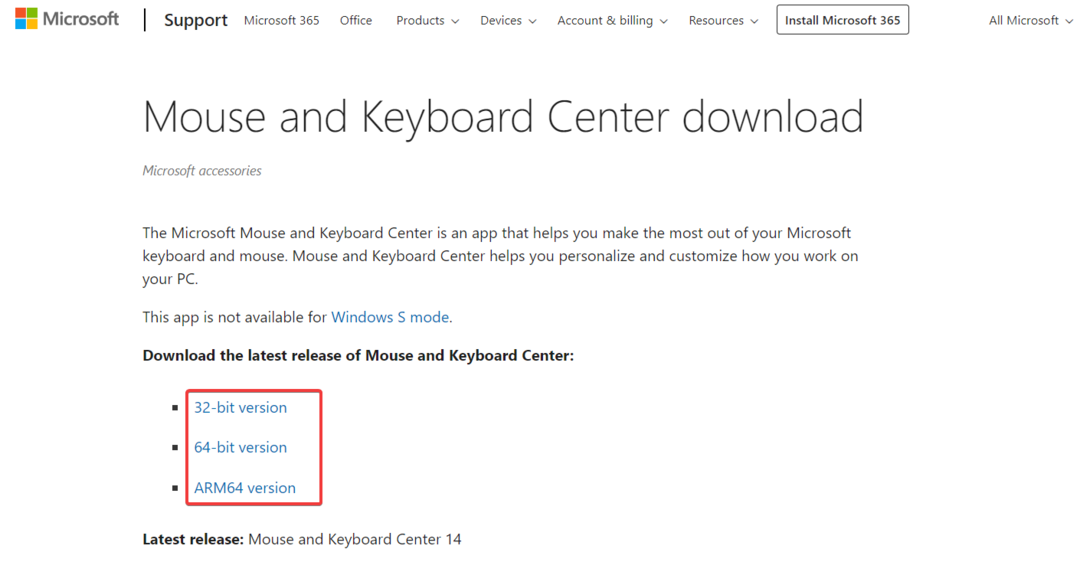
- Εγκαταστήστε την εφαρμογή και φροντίστε να συμπεριλάβετε τα διαγνωστικά γιατί μπορεί να σας βοηθήσει να αντιμετωπίσετε το πρόβλημα.
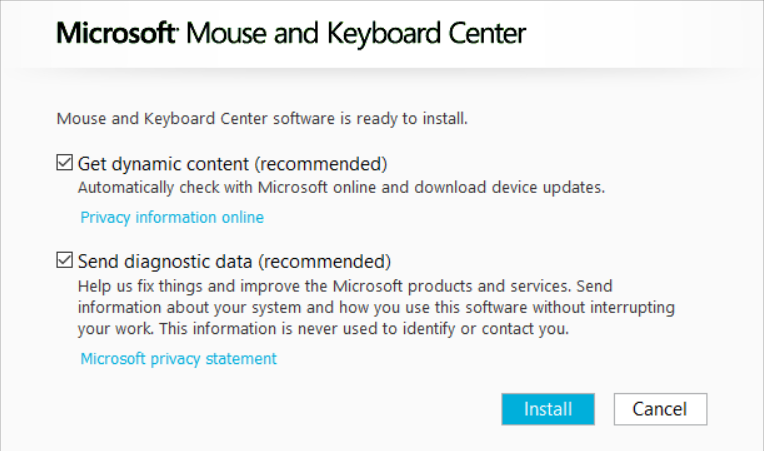
- Η εφαρμογή υποστηρίζει το Microsoft Designer Compact Keyboard και εάν η συσκευή έχει ρυθμιστεί σε λειτουργία σύζευξης, η εφαρμογή θα αναγνωρίσει το πληκτρολόγιό σας.
- Μπορείτε επίσης να αντιστοιχίσετε ορισμένα από τα πλήκτρα και τις λειτουργίες του πληκτρολογίου.
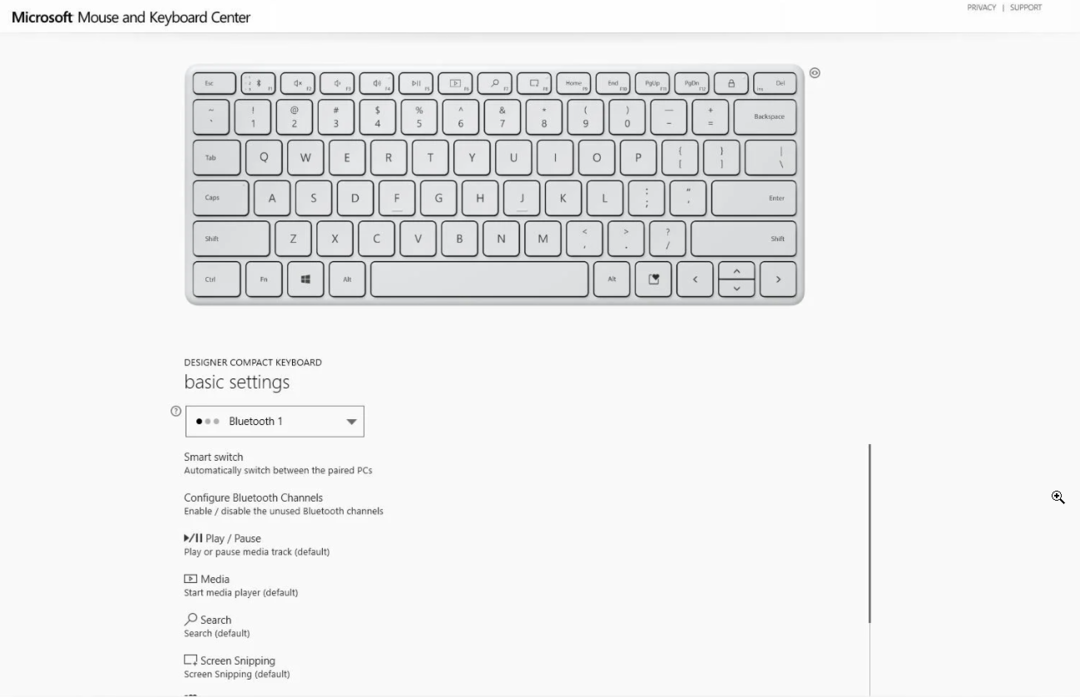
Το Keyboard Center θα σας παρέχει επίσης μια λίστα με τις συσκευές με τις οποίες το έχετε αντιστοιχίσει, ώστε να μπορείτε να ελέγξετε αν το χρησιμοποιείτε ήδη σε 3 συσκευές.
Άλλα προβλήματα πληκτρολογίου σχεδιαστή Microsoft που ενδέχεται να αντιμετωπίσετε
- Ο υπολογιστής αντιστοιχίζεται με το ποντίκι αλλά όχι με το πληκτρολόγιο – Αν το Το Microsoft Designer Keyboard δεν λειτουργεί ελέγξτε αν είναι ενεργοποιημένο, ελέγξτε τις μπαταρίες του και βεβαιωθείτε ότι το πλήκτρο Fn δεν είναι αναμμένο.
- Το πληκτρολόγιο Microsoft Designer δεν μπορεί να εντοπιστεί – Εάν χρησιμοποιείτε δέκτη USB, δοκιμάστε να τον αφαιρέσετε και ζευγαρώστε το χωρίς αυτό σε άλλη συσκευή. Εάν τα καταφέρετε, ελέγξτε εάν ο δέκτης Bluetooth είναι συμβατός και αντικαταστήστε τον με έναν Bluetooth 4.0.
- Το Microsoft Designer Keyboard δεν εναλλάσσεται μεταξύ συσκευών – Για εναλλαγή του Microsoft Designer Keyboard μεταξύ συσκευών, πρέπει να πατήσετε Fn + F1, αλλά αν το Fn το πλήκτρο είναι αναμμένο, το πλήκτρο πρόσβασης δεν θα έχει το επιθυμητό αποτέλεσμα. Ξεκλειδώστε το Fn πληκτρολογήστε πατώντας το παρατεταμένα ή πατήστε Fn + κεφαλαία για να το ξεκλειδώσετε πρώτα και μετά προσπαθήστε ξανά.
Μπορώ να επαναφέρω το πληκτρολόγιο σχεδιαστή της Microsoft;
Για να επαναφέρετε το Microsoft Designer Keyboard, απενεργοποιήστε το, από το κουμπί λειτουργίας στο κάτω μέρος, αφαιρέστε τις μπαταρίες και πατήστε μερικά πλήκτρα για να εξαντλήσετε την υπολειπόμενη ισχύ.
Αφήστε το έτσι για 10 λεπτά, μετά τοποθετήστε τις μπαταρίες (καινούριες εάν υπάρχουν) και ενεργοποιήστε το πληκτρολόγιο. Θα πρέπει να ξεκινήσει σε λειτουργία σύζευξης.
Για να συνοψίσουμε τον οδηγό μας, η ομάδα δοκιμών του WR κατάφερε να αντιστοιχίσει το πληκτρολόγιο σχεδιαστή Microsoft απλώς ακολουθώντας τη σωστή διαδικασία σύζευξης. Ωστόσο, βεβαιωθείτε ότι η συσκευή που πραγματοποιείτε σύζευξη διαθέτει σύνδεση Bluetooth 4.0 που λειτουργεί, ότι το πληκτρολόγιο είναι ενεργοποιημένο και ότι το πλήκτρο Fn δεν είναι αναμμένο.
Επίσης, όπως και κάθε άλλη συσκευή Bluetooth, το Microsoft Designer Keyboard έχει μικρή εμβέλεια δράσης, έτσι πριν χτυπήσει αυτό το κουμπί σύζευξης, βεβαιωθείτε ότι είναι κοντά στη συσκευή με την οποία θέλετε να το αντιστοιχίσετε και χωρίς εμπόδια μεταξύ τους.
Αυτό είναι όλο και ελπίζουμε ότι ο οδηγός μας σας βοήθησε να διορθώσετε το πρόβλημα σύζευξης του πληκτρολογίου σχεδιαστή Microsoft.
Έχουμε επίσης έναν πλήρη οδηγό για πώς να διορθώσετε προβλήματα σύζευξης πληκτρολογίου Bluetooth αυτό μπορεί επίσης να βοηθήσει.
Εάν έχετε άλλες ερωτήσεις ή προτάσεις, μη διστάσετε να χρησιμοποιήσετε την παρακάτω ενότητα σχολίων και να μας ενημερώσετε για αυτές.

![Πληκτρολόγιο κάνοντας θόρυβο κλικ και όχι πληκτρολόγηση στα Windows 10 [FIX]](/f/5a0a8265181d09498968f22400a908ec.jpg?width=300&height=460)
![Λύθηκε: Αργή απόκριση πληκτρολογίου στα Windows 10 [Πληκτρολόγηση καθυστέρησης]](/f/d96896bf7b8d80027801a3b76fd220ed.jpg?width=300&height=460)